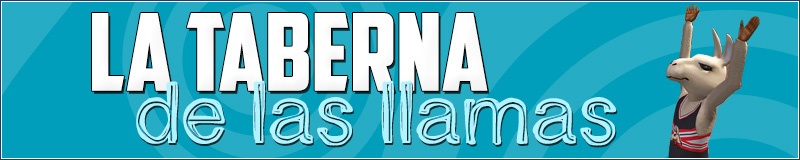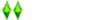[Guía/utilidad] Servidor de imágenes/archivos "puush"
5 participantes
Página 1 de 1.
![[Guía/utilidad] Servidor de imágenes/archivos "puush" Empty](https://2img.net/i/empty.gif) [Guía/utilidad] Servidor de imágenes/archivos "puush"
[Guía/utilidad] Servidor de imágenes/archivos "puush"
Para romper el hielo en esta sección voy a mostrarles este programa/web que es bastante útil, con el que subí las fotos de mi audición para MELF.
¿Qué es puush?
Es un programa/web de imágenes y archivos que es mucho mejor y más rápido que subir las imágenes a imageshack y recortalas con paint, puedes sacar una toma a un área especifica, puedes sacar una toma a la ventana que estés usando o a la pantalla completa. En cambio en el paint y tener que sacar una foto copiarla, recortarla, guardarla y subirla a un servidor de imágenes, con éste programa solo pulsas un par de teclas y se sube a internet con una dirección aleatoria como esta http://puu.sh/2cb3j
Bueno, ahora que ya saben que es puush vamos a registrarnos a la web oficial http://puush.me/register, se registran y confirman su cuenta.
Bien, ya registrados podemos descargar el programa desde http://puush.me/dl/puush.msi tenés windows XP/7 y si tienes Mac OS X 10.5/10.6 desde http://puush.me/dl/puush.zip
Bien, ya descargado e instalado el programa estará acá
![[Guía/utilidad] Servidor de imágenes/archivos "puush" WTog](http://puu.sh/wTog)
Bien, ahora vamos a configurarlo a nuestro gusto.
![[Guía/utilidad] Servidor de imágenes/archivos "puush" WToX](http://puu.sh/wToX)
Start puush on startup: Iniciar puush al prender la PC.
Play a notification sound: Hacer un sonido al terminar de subir un archivo.
Copy link on clipboard: Copiar link cuando se termine de subir un archivo.
Bien, ahora vamos a modificar las teclas con las que queremos tomar la foto.
![[Guía/utilidad] Servidor de imágenes/archivos "puush" WTqi](http://puu.sh/wTqi)
Bueno, así es como lo tengo configurado yo, pero ustedes lo pueden hacer a su manera
Capture full screen: Capturar pantalla completa.
Capture current windows: Capturar la ventana que estás usando.
Capture area: Capturar un área especifica.
Upload file: Subir archivo cualquiera (zip, rar, exe, etc) para poder descargarlo
Upload clipboard: Te abre en el navegador la última imagen que tomaste
Toggle puush funcionality: Desactivar/Activar si deseas que funcionen las teclas con las que tomas las fotos.
En account te da los datos de tu cuenta
![[Guía/utilidad] Servidor de imágenes/archivos "puush" WTtb](http://puu.sh/wTtb)
En updates te salen las actualizaciones
![[Guía/utilidad] Servidor de imágenes/archivos "puush" WTtC](http://puu.sh/wTtC)
Nota: Si sacás una foto jugando a cualquier juego en pantalla completa saldrá en negro y si no te gusta jugar en modo ventana lo qu podés hacer es pegar la foto en el paint y recortarla con puush
Si tenés alguna duda con el programa mandame un MP
Saludos y espero que les haya servido !
PD: Este post lo creé yo en otro foro hace unos meses, por si las dudas
¿Qué es puush?
Es un programa/web de imágenes y archivos que es mucho mejor y más rápido que subir las imágenes a imageshack y recortalas con paint, puedes sacar una toma a un área especifica, puedes sacar una toma a la ventana que estés usando o a la pantalla completa. En cambio en el paint y tener que sacar una foto copiarla, recortarla, guardarla y subirla a un servidor de imágenes, con éste programa solo pulsas un par de teclas y se sube a internet con una dirección aleatoria como esta http://puu.sh/2cb3j
Bueno, ahora que ya saben que es puush vamos a registrarnos a la web oficial http://puush.me/register, se registran y confirman su cuenta.
Bien, ya registrados podemos descargar el programa desde http://puush.me/dl/puush.msi tenés windows XP/7 y si tienes Mac OS X 10.5/10.6 desde http://puush.me/dl/puush.zip
Bien, ya descargado e instalado el programa estará acá
Bien, ahora vamos a configurarlo a nuestro gusto.
Start puush on startup: Iniciar puush al prender la PC.
Play a notification sound: Hacer un sonido al terminar de subir un archivo.
Copy link on clipboard: Copiar link cuando se termine de subir un archivo.
Bien, ahora vamos a modificar las teclas con las que queremos tomar la foto.
Bueno, así es como lo tengo configurado yo, pero ustedes lo pueden hacer a su manera
Capture full screen: Capturar pantalla completa.
Capture current windows: Capturar la ventana que estás usando.
Capture area: Capturar un área especifica.
Upload file: Subir archivo cualquiera (zip, rar, exe, etc) para poder descargarlo
Upload clipboard: Te abre en el navegador la última imagen que tomaste
Toggle puush funcionality: Desactivar/Activar si deseas que funcionen las teclas con las que tomas las fotos.
En account te da los datos de tu cuenta
En updates te salen las actualizaciones
Nota: Si sacás una foto jugando a cualquier juego en pantalla completa saldrá en negro y si no te gusta jugar en modo ventana lo qu podés hacer es pegar la foto en el paint y recortarla con puush
Si tenés alguna duda con el programa mandame un MP
Saludos y espero que les haya servido !
PD: Este post lo creé yo en otro foro hace unos meses, por si las dudas

Joakin- Llamita asustada
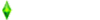
- Mensajes : 61
Fecha de inscripción : 18/02/2013
Edad : 25
Localización : Argentina
![[Guía/utilidad] Servidor de imágenes/archivos "puush" Empty](https://2img.net/i/empty.gif) Re: [Guía/utilidad] Servidor de imágenes/archivos "puush"
Re: [Guía/utilidad] Servidor de imágenes/archivos "puush"
Muy buena guía  seguro uso este programa
seguro uso este programa 

Letii- Llama astuta
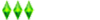
- Mensajes : 572
Fecha de inscripción : 12/01/2013
Edad : 25
Localización : Argentina
![[Guía/utilidad] Servidor de imágenes/archivos "puush" Empty](https://2img.net/i/empty.gif) Re: [Guía/utilidad] Servidor de imágenes/archivos "puush"
Re: [Guía/utilidad] Servidor de imágenes/archivos "puush"
Muy buena guía, no conocía el programa, le veo mucha utilidad, Muchas gracias por el aporte.
![[Guía/utilidad] Servidor de imágenes/archivos "puush" Empty](https://2img.net/i/empty.gif) Re: [Guía/utilidad] Servidor de imágenes/archivos "puush"
Re: [Guía/utilidad] Servidor de imágenes/archivos "puush"
Yo para sacar fotos simplemente apreto C
xD
Soy vago
xD
Soy vago
![[Guía/utilidad] Servidor de imágenes/archivos "puush" Empty](https://2img.net/i/empty.gif) Re: [Guía/utilidad] Servidor de imágenes/archivos "puush"
Re: [Guía/utilidad] Servidor de imágenes/archivos "puush"
Hola! Que buena herramienta, gracias por compartir! Veo que este post es de Marzo del 2013, y todavía se ven las imagenes, esto quiere decir que no se borran? 
nico_bel8- Llamita asustada
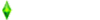
- Mensajes : 1
Fecha de inscripción : 23/09/2014
 Temas similares
Temas similares» Server HiperMegaWooow!
» Alonso Barrera entra a la Facultad!
» Guía Para proteger tus Partidas En Los sims 3
» Carolina styles-MELF nuevas imagenes
» ---> LEER, Cómo subir imagenes en su post.
» Alonso Barrera entra a la Facultad!
» Guía Para proteger tus Partidas En Los sims 3
» Carolina styles-MELF nuevas imagenes
» ---> LEER, Cómo subir imagenes en su post.
Página 1 de 1.
Permisos de este foro:
No puedes responder a temas en este foro.